制表视频怎样用word做表格视频
制表视频 时间:2021-06-15 阅读:()
excel怎样制作表格视频
打开excel(你要先装上Office软件哟)合并:选中你要合并的区域,右键单击随便已选中的区域,选择“设置单元格格式”,点弹出对话框中的“对齐”标签;勾选下面的“合并单元格”,最后点“确认”就能够了。添加行和列:1.添加行:右键单击表格最左边的行号,选择“插入”,便可以该行上面添加1行2.添加列:右键单击列号(B列),选择“插入”,便可在B列左侧添加1个新列 做表格的边框:也是选中所要做边框的单元格,右键单击随便1已选中的区域,选择“设置单元格格式”,然后点弹出对话框中的“边框”标签。
里面可以选,想怎样做就怎样做
电脑上怎么制作表格的相关视频
1.新建一个excel文件。2.在草纸上画好草稿,将需要数据的表格样式及列数和行数确定。
比如我需要建立一个五行六列的表格,最上面是标题行。
3.在新建excel中,用鼠标选中需要的表格行数列数,然后点右键,“设置单元格格式”——“边框”,在“预置”中根据需要选择“外边框”、“内部”边框。
4.根据需要加边框。
如果是标题处,可以取消外边框,合并横向或者纵向的表格。
方法也是先选中需要设置的表格(第一行),然后右键点击“设置单元格格式”——“对齐”,然后选中“合并单元格”。
5.根据标题长度、宽度调整一下标题行。
如我的标题是“XXXXXX公司表”题目比较长,将标题行拉宽,设置“自动换行”方法如上图,然后根据需要左右缩进,调整居中,然后设置字体大小等。
看调整前的图表: 根据字体调整表,如图: 6.其他空格内容填好后,同样根据内容调整一下就可以。
7.如果需要打印,就要设置页面了。
我们这个表一看就是横向的,所以选择“文件”--“页面设置”,选择“横向”,然后打印预览一下。
如果要求居中打印但是表格处于页面左上角,就调整一下页边距。
调整好位置后打印即可。
8.如果需要将此表插入到word文档以便其他使用,也很简单。
先将刚做好的Excel表格保存为一个文件名《设备表》到桌面上。
将此页的页面设置成横 向,否则表格会显示不全的。
在Word文档中需要插入的地方,点击一下鼠标,然后选择上面“插入”---“对象”——“由文件创建”,然后找到刚刚保存的 《设备表》,插入,确定,然后就插入到Word中了。
效果图如下:
怎么制表格视频
Word表格教程:制作表格 在Word 中有3种制作表格的方法。一、从工具栏快捷按钮插入。
单击“常用”工具栏上的“插入表格”按钮,然后拖动鼠标选定所需的表格行数和列数即可创建一个规则的表格。
如下图: 二、从菜单插入。
1、单击菜单栏“表格——插入——表格”,如下图: 2、出现“插入表格”窗口,在“表格尺寸”选项区中指定表格所需要的列数和行数,可以直接输入数字,也单击旁边的箭头输入,例如5列4行。
单击“确定”按钮。
如下图:l 3、得出一个5列4行的表格,如下图: 三、手动绘制。
采用上述方法制作的都是规则表格,即行与行、列与列之间等距。
但很多时候,我们需要制作一些不规则的表格,这时可以使用绘制表格的方法来完成此项工作。
1、单击菜单栏“表格——绘制表格”,如下图: 2、出现“表格和边框”浮动工具条,同时鼠标箭头自动变为一支笔的形状,如下图: 2、在需要插入表格的位置按下鼠标左键并向右下方拖动,在适当的位置松鼠标,即可得到一个表格框。
3、单击“表格和边框”工具条右上角的“绘制表格”按钮,鼠标箭头变为一支笔的形状,拖动鼠标就可以随意在画好的表格框上画表格直线了,包括横线、竖线、斜线。
如下图: 4、如果要清除表格中不需要的边框线时,单击“表格和边框”工具栏上的“擦除”按钮,这时鼠标指针就变成橡皮擦形状,将其移到需要擦除的边框线处,按住鼠标左键并沿边框线拖动鼠标,即可将边框线擦除。
如下图 Word表格教程:表格(单元格、行、列)的选择、移动、复制、删除 1、选择单元格内容。
拖动鼠标可以选择单元格内的内容。
在单元格内双击鼠标可以选择单元格内的全部内容。
2、选择多个单元格。
拖动鼠标选择,如下图: 3、选择列。
把鼠标移到列的顶部,鼠标箭头变为向下的箭头,单击即可选择整列,如下图。
这时按住键盘上的Ctrl键再单击可以选择不连续的多列。
这时拖动鼠标则可选择连续的多列。
4、选择整行。
把鼠标移到行的左边,鼠标箭头变为向右的箭头,单击即可选择整列,如下图。
这时按住键盘上的Ctrl键再单击可以选择不连续的多行。
这时拖动鼠标则可选择连续的多行。
5、选择整个表格。
把鼠标移动表格内或者在表格线上单击时,表格的左上角会出现一个带方框的十字箭头,如下图: 这时把鼠标移到这个带方框的十字箭头上,鼠标箭头也会出现十字箭头,单击则选择整个表格,如下图: 6、移动、复制、删除。
当表格左上角出现带方框的十字箭头时,把鼠标移到上面单击右键,出现右键菜单,就可以对表格进行剪切、复制、粘贴了,如下图。
需要注意的是,当我们选择整个表格后,按键盘上的删除键并不能删除表格,只是删除了表格的内容,必须选择剪切才能连表格一起删除 Word表格教程: 调整表格的行高、列宽 1、调整行高。
将鼠标指针指向需要更改其宽度的行的下边线上,直到指针变为双向箭头形状,然后向下拖动边线,直到得到所需要的宽度为止。
如下图: 2、将鼠标指针指向需要更改其宽度的列的右边线上,直到指针变为双向箭头形状,然后向右拖动边线,直到得到所需要的宽度为止。
如下图: 3、平均各行的高度。
如果多行需要具有同样的高度,请选定这些行,然后在选择区域内单击右键,出现右键菜单,单击选择“平均分布各行”,如下图: 4、如果需要多列具有同样的宽度,请选定这些列,然后在选择区域内单击右键,出现右键菜单,单击选择“平均分布各列”,如下图: Word表格教程:设置文字方向 1、在需要改变文字方向的单元格内右键鼠标,出现右键菜单击“文字方向”,如下图: 2、出现“文字方向——表格单元格”窗口,原来是从左到右的横向文字,如下图: 3、选择需要的文字方向,如下图选择从上而下的竖向文字方向,从右边的预览区域可以看到效果,然后单击“确定”。
怎样制作表格初学视频
创建表格 打开一个空白Word文档,用于表格制作练习。创建表格通常可分为两大步:建立表格和向表格中输入内容。
(1) 建立表格 表格的建立方式有三种:菜单方式、工具栏按钮方式和自由制表方式。
注意表格建立的位置是在文档关表所在的位置。
下面先逐个进行表格建立方式练习: ① 用菜单方式建立表格 打开"表格"菜单,指向"表格",选择"插入"项;在对话框中进行必要的设置选择(建议行和列的设置适中),然后按"确定"。
观察产生的表格情况。
② 直接点击工具栏上的"插入表格"按钮,用鼠标在出现的表格框内选择合适的行和列,然后点击鼠标左键;观察建立的表格。
③ 点击工具栏上的"表格和边框",或在工具栏上右击鼠标,在工具菜单中选择"表格和边框", 打开"表格和边框"工具栏;在此工具栏上选择适当的线条后,再点击工具栏最左边的画笔按钮,则鼠标的标志转换成画笔形式,这时,就可以在文档中自由绘制表格。
绘制方法是:按住鼠标左键移动鼠标,然后再放开鼠标,就可得到一条矩形框或一个直线。
线条可以选择粗细,还可选择"无边框"线条格式(画出线条为灰色,打印时无色)。
画错的线条可以用"擦除"按钮方式擦除。
请用自由制表方法练习绘制一个四行四列...创建表格 打开一个空白Word文档,用于表格制作练习。
创建表格通常可分为两大步:建立表格和向表格中输入内容。
(1) 建立表格 表格的建立方式有三种:菜单方式、工具栏按钮方式和自由制表方式。
注意表格建立的位置是在文档关表所在的位置。
下面先逐个进行表格建立方式练习: ① 用菜单方式建立表格 打开"表格"菜单,指向"表格",选择"插入"项;在对话框中进行必要的设置选择(建议行和列的设置适中),然后按"确定"。
观察产生的表格情况。
② 直接点击工具栏上的"插入表格"按钮,用鼠标在出现的表格框内选择合适的行和列,然后点击鼠标左键;观察建立的表格。
③ 点击工具栏上的"表格和边框",或在工具栏上右击鼠标,在工具菜单中选择"表格和边框", 打开"表格和边框"工具栏;在此工具栏上选择适当的线条后,再点击工具栏最左边的画笔按钮,则鼠标的标志转换成画笔形式,这时,就可以在文档中自由绘制表格。
绘制方法是:按住鼠标左键移动鼠标,然后再放开鼠标,就可得到一条矩形框或一个直线。
线条可以选择粗细,还可选择"无边框"线条格式(画出线条为灰色,打印时无色)。
画错的线条可以用"擦除"按钮方式擦除。
请用自由制表方法练习绘制一个四行四列的表格。
用自由制表方式还可以在建好的表格中添加或擦除线条,请自行练习。
(2) 向表格中输入内容 一旦表格建立后,每一个格中就默认为一个段落。
向表格中输入内容时,先将文档光标移到要输入内容的格子中,然后再进行输入。
请在已建立的表格中进行输入练习,观察输入不同数量的内容后表格的变化。
(3)删除表格 将文档光标移到表格中的任何一个单元格中,打开"表格"菜单,选择"选定表格";再打开"表格"菜单,选择"删除行",就可以将表格删除。
请用以上方法将刚才建立的所有表格逐个删除。
表格的编辑排版 对表格的编辑和排版前,请先将"表格和边框"工具栏打开。
(1) 表格的编辑 表格的编辑包括改变表格的行、列空间、修改表格结构等。
请先建立一个三行三列的表格,然后进行以下操作练习: 1)增加行 将光标移到任意一行的末尾(表格外),按一次回车键,表格增加一行;再将光标移到任意一个单元格中,打开"表格"菜单,指向"表格",选择"插入行",表格也会增加一行。
2)增加列 打开"表格"菜单,指向"表格",选择"插入列",表格也会增加一列。
3)拆分单元格 单元格的拆分不仅是一个单元格,也可以是一组单元格,还可以是一行或一列,拆分前先要选中要拆分的单元格。
在选中单元格的情况下,?quot;表格和边框"工具栏上的"拆分单元格"按钮,或在"表格"菜单中选择"拆分单元格",在出现的"拆分"对话框中设置拆分数即可。
请用以上方法进行拆分练习。
4)合并单元格 在表格中按住鼠标左键,从一个格拖到另一个格可以选中连续的单元格,如果要选中整行,可在行的左边界外,鼠标箭头右斜时点击左键;按住拖动可选中连续数行。
在选中若干个连续单元格的情况下,按"表格和边框"工具栏上的"合并单元格"按钮,或在"表格"菜单中选择"合并单元格",所选中的单元格就合并成一个。
合并单元格也可采用擦除单元格之间的线条来实现。
5)调整行和列的宽度 将鼠标指向表格中的任意一条线上,鼠标的标志将变成双箭头形状,这时按住鼠标左键拖动,就可改变行或列的宽度。
注意,横线上下移动,竖线左右移动。
行列宽度的调整也可在横竖标尺上进行。
6)移动表格位置 在表格的左上角有一个小十字箭头标记,用鼠标左键按住它拖动可移动表格的位置。
在表格的右下角有一个小方块标记,用鼠标左键按住它拖动可改变表格的大小。
请用这个功能将整个表格调整到文档的居中位置,并使表格大小合适。
7)行和列的均匀分布 选中整个表格,在"表格和边框"工具栏上分别点击"平均分布各行"和"平均分布各列"按钮,表格中的行和列就成均匀分布。
(2)表格内容的编辑 表格内容的编辑与Word普通文档的编辑方法相同,每个单元格中的内容就相当于一个独立段落的内容。
(3)表格的排版 先将表格的左右宽度适当缩小,再将整个表格调整到文档的居中位置,然后进行以下操作: ① 用"表格和边框"工具栏上的"对齐"按钮,将最后一行以外的各行设置为垂直居中; ② 用"表格和边框"工具栏上的"对齐"按钮,将最后一行设置为底端对齐; 表格中文字的方向可使用工具栏上的"更改文字方向"按钮进行调整。
(4)自动套用格式 除默认的网格式表格外,Word还提供了多种表格样式,这些表格样式都可以采用自动套用的方法加以使用: ① 在插入表格时套用 插入表格时,设置完行和列后,按"自动套用格式"按钮,选择自己需要的格式。
② 已存在的表格套用 将光标移到表格中,打开"表格"菜单,选择"表格自动套用格式",再选择自己需要的格式。
如何制表格 视频
/v?ct=301989888&rn=20&pn=0&db=0&s=19&rsp=1&word=excel%B1%ED%B8%F1%D6%C6%D7%F7%BD%CC%B3%CC&fbl=1024怎样用word做表格视频
在很多时候,我们都会在Word文档编辑中用到表格来表示自己所要阐述的内容,很多网友还不会用Word制作表格,因此我就在本篇经验详细介绍Word表格的制作方法。此方法主要针对Word2007/Word 2010。
方法/步骤 1、打开 Microsoft Word,我的是2010版本的,别的版本参考一下,然后在功能栏从开始切换至”插入“。
2、然后再插入分类中,选择表格,你会看到第一项中插入表格下方有10*8的方块,这是2010快速创建表格的工具。
3、继续在快速建表格中用鼠标确定表格的行数和列数,我建立的是7*8的。
4、然后填写表格信息,调整大小,更多的功能还需要你的尝试。
我今天就说这么多,有空再继续补充。
- 制表视频怎样用word做表格视频相关文档
- 制表视频怎么用word制作表格视频
- 制表视频wps怎样做表格视频教程
- 制表视频怎样用wps做表格视频
- 制表视频电脑制表怎么操作视频
酷番云78元台湾精品CN2 2核 1G 60G SSD硬盘
酷番云怎么样?酷番云就不讲太多了,介绍过很多次,老牌商家完事,最近有不少小伙伴,一直问我台湾VPS,比较难找好的商家,台湾VPS本来就比较少,也介绍了不少商家,线路都不是很好,有些需求支持Windows是比较少的,这里我们就给大家测评下 酷番云的台湾VPS,支持多个版本Linux和Windows操作系统,提供了CN2线路,并且还是原生IP,更惊喜的是提供的是无限流量。有需求的可以试试。可以看到回程...
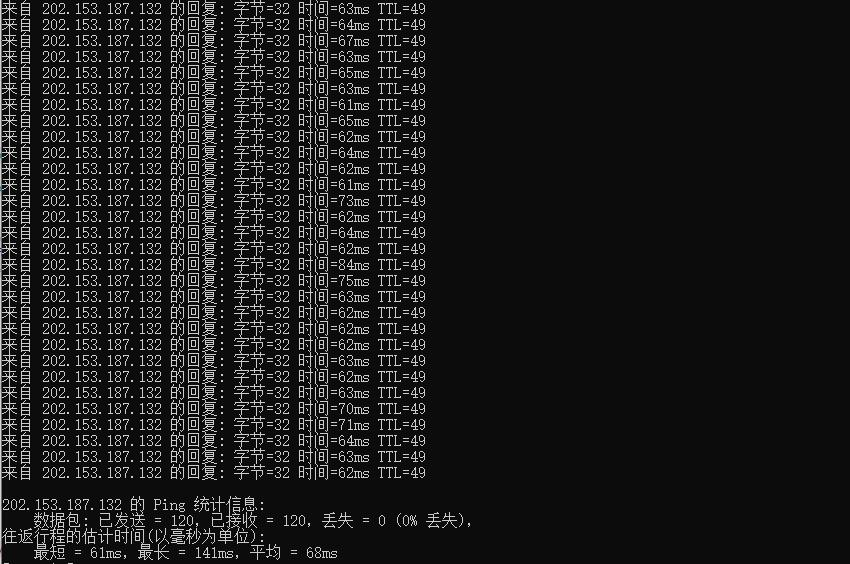
月神科技 国内上新成都高防 全场八折促销续费同价!
月神科技是由江西月神科技有限公司运营的一家自营云产品的IDC服务商,提供香港安畅、香港沙田、美国CERA、成都电信等机房资源,月神科技有自己的用户群和拥有创宇认证,并且也有电商企业将业务架设在月神科技的平台上。本次带来的是全场八折促销,续费同价。并且上新了国内成都高防服务器,单机100G集群1.2T真实防御,上层屏蔽UDP,可定制CC策略。非常适合网站用户。官方网站:https://www.ysi...
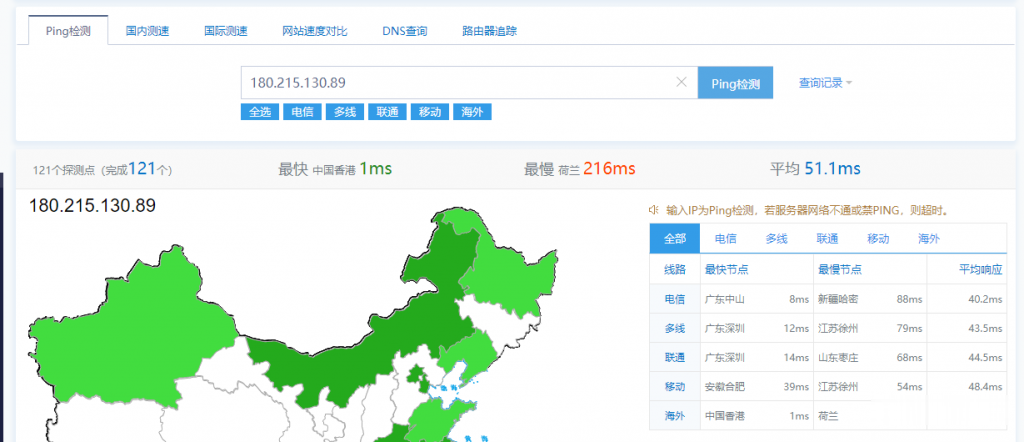
零途云:香港站群云服务器16IP220元/月,云服务器低至39元/月
零途云(Lingtuyun.com)新上了香港站群云服务器 – CN2精品线路,香港多ip站群云服务器16IP/5M带宽,4H4G仅220元/月,还有美国200g高防云服务器低至39元/月起。零途云是一家香港公司,主要产品香港cn2 gia线路、美国Cera线路云主机,美国CERA高防服务器,日本CN2直连服务器;同时提供香港多ip站群云服务器。即日起,购买香港/美国/日本云服务器享受9折优惠,新...
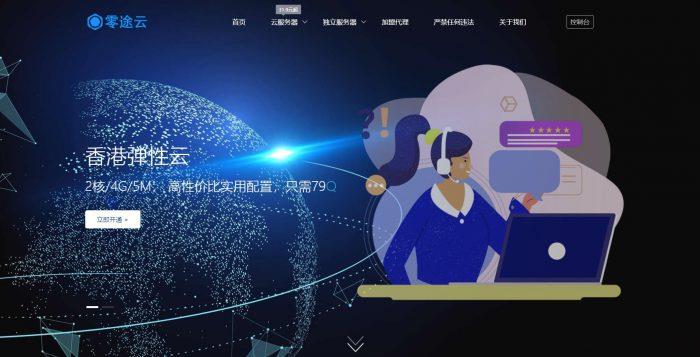
制表视频为你推荐
-
windowsmediawindows media player打开怎么设置存储区域网络网络存储怎么用?是接在路由器上面吗?oledbdatareader无法将带 [] 的索引应用于“OleDbDataReader”类型的表达式,求大神解答avc是什么格式手机avc格式怎么剪辑公众号付费阅读为什么微信公众号阅读要收费?qq管家官网在qq电脑管家官网有个可以登录qq的。登录上了可以加速么?医院排队系统医院排队叫号系统有哪些功能?za是哪个国家的ci是在哪个国家产生的?哪个国家开始流行的东兴证券网站东兴证券超强版下载在线沟通有效沟通的六个要点